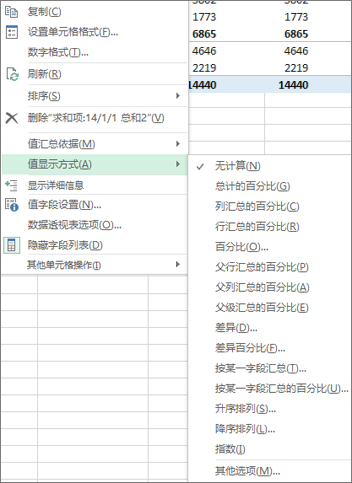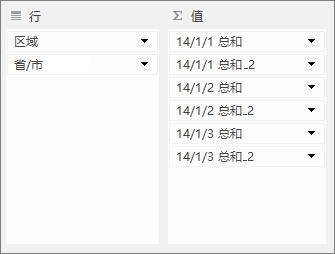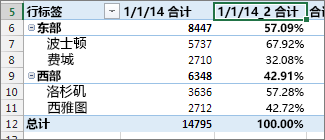可以使用 “显示值为 ”以不同的方式快速显示值,而不是在计算字段中编写自己的公式。 它还提供了几个新的计算选项,例如 父总数的百分比 或 运行总数的百分比。
提示: 可以使用此功能在值字段中尝试不同的计算。 但是,由于可以多次向数据透视表添加相同的值字段,因此还可以使用此功能并排显示实际值和其他计算,例如正在运行的总计算。
-
若要向数据透视表添加两个或更多相同的值字段,以便除了显示特定字段的实际值之外,还可以显示不同的计算,请执行以下操作:
-
在 “字段列表”中,将要添加的值字段拖到已包含该值字段的“ 值” 区域,然后将其置于该字段的正下方。
注意: 值字段将添加到数据透视表,并在其字段名称后面追加版本号。 可以根据需要编辑字段名称。
-
重复步骤 1,直到显示要通过使用“ 值显示为”计算的所有值字段。
-
-
在数据透视表中,右键单击值字段,然后单击“ 值显示为”。
注意: 在Excel for Mac中,“将值显示为”菜单不会列出与 Excel for Windows 相同的所有选项,但它们可用。 如果未列出所需的选项,请选择菜单上的“ 更多选项 ”。
-
单击要使用的计算选项。
以下计算选项可用:
|
计算选项 |
结果 |
|---|---|
|
无计算 |
显示在该字段中输入的值。 |
|
总计的百分比 |
将值显示为报表中所有值或数据点的总和的百分比。 |
|
列汇总百分比 |
以列或系列总数的百分比的形式显示每个列或系列中的所有值。 |
|
行汇总百分比 |
将每个行或类别中的值显示为行或类别中的汇总百分比。 |
|
某一字段中某项的百分比 |
将值显示为“基本字段”中“基本项”值的百分比。 |
|
父行汇总百分比 |
按如下方式计算值: (该项的值)/(行上父项的值) |
|
父列汇总百分比 |
按如下方式计算值: (该项的值)/(列上父项的值) |
|
父级汇总的百分比 |
按如下方式计算值: (该项的值)/(所选“基本字段”中父项的值) |
|
差异 |
将值显示为与“基本字段”中“基本项”值的差异。 |
|
差异百分比 |
将值显示为与“基本字段”中“基本项”值的差异百分比。 |
|
按某一字段汇总 |
将“基本字段”中连续项的值显示为汇总。 |
|
按某一字段汇总的百分比 |
以百分比的形式计算“ 基”字段中 显示为运行总计的连续项的值。 |
|
按升序排名 |
显示特定字段中所选值的排名,将字段中的最小项列为 1,每个较大的值都有更高的排名值。 |
|
按降序排名 |
显示特定字段中所选值的排名,将字段中最大的项列为 1,每个较小的值都有更高的排名值。 |
|
索引 |
按如下方式计算值: ((单元格中的值)x(总计/整体总计))/((行总计)x(列总计)) |
例如,若要并行显示计算结果和它们基于 (的值,若要在小计) 旁边显示总计百分比,首先需要通过多次添加值字段来复制该值字段。 在“字段列表”中,将要复制的字段拖动到“值”区域,并将其置于同一字段的正下方。
在上面所示的示例中,第二次向“值”区域添加了三个值字段;它们的名称后面追加了“_2”。 下面,“1/1/14 的总和”字段在数据透视表中显示两次,因此可以查看每个城市及其父 (东部或西部区域的值) 。 还会在) 第 6 行和第 9 行中看到每个区域 (总计的百分比。
需要更多帮助吗?
可随时在 Excel 技术社区中咨询专家或在社区中获取支持。